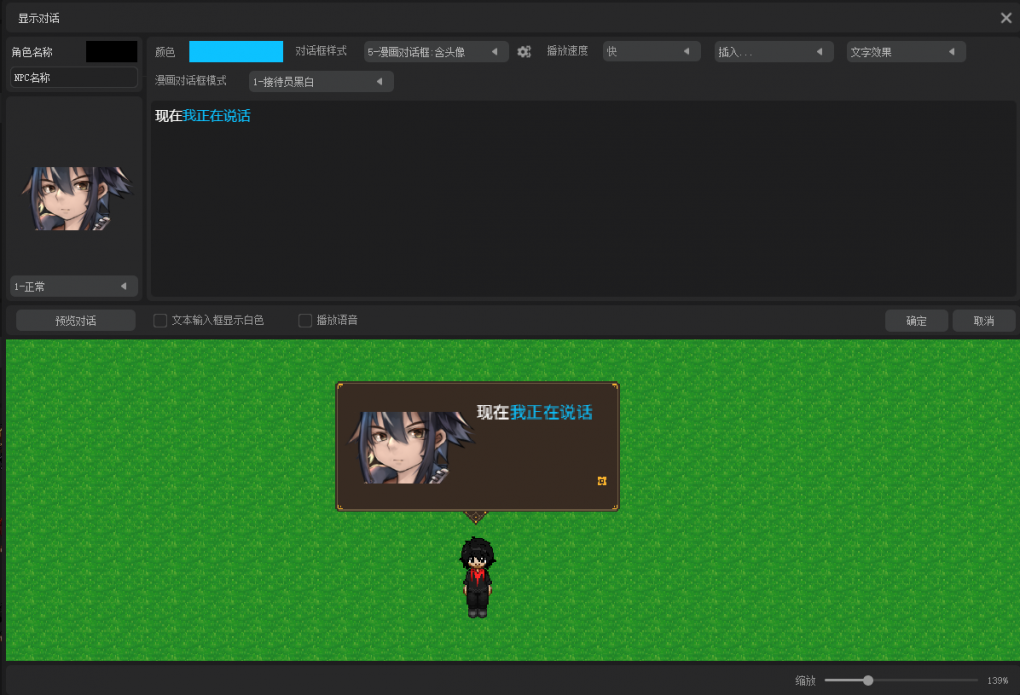消息
显示对话
通过该指令可在游戏中显示剧情对话,只需要填写相关对话文本即可
基本使用
直接在内容区域输入对应文案即可,支持修改文本颜色、支持调用变量、函数等
你可以像使用word文档一样轻松的使用它
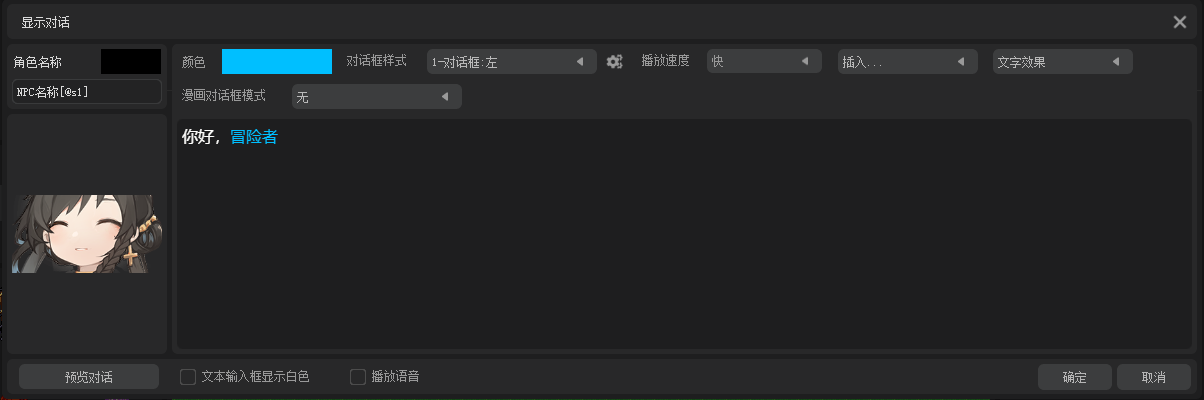
名称
直接在输入框填写即可。支持修改名称颜色。
也支持显示变量,如图中的[@s1]表示编号为1的字符串变量。
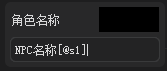
关于变量如何调用,可通过插入了解。内容区调用变量的方法也同理。
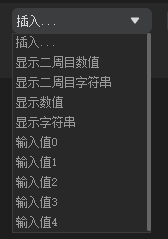
气泡对话(漫画对话框模式)
拥有场景对象的模板拥有漫画对话框功能
如果希望将对话框跟随在场景对象的某个位置上,则可以开启漫画对话框模式。
指定希望跟随的场景对象即可。
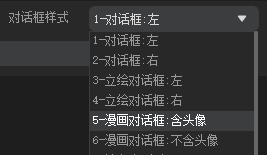
但是使用漫画对话框的情况下,最好调整好样式。
否则一整个对话框都显示在了场景对象上,这并不好看。
如:
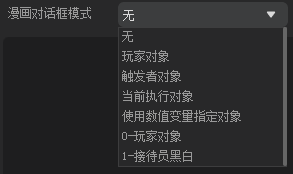

模板默认预设里提供了漫画对话框模式下专用的样式,可供参考:
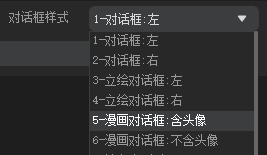

对话框样式
对话最终的样式排版都取决于指定的对话样式。
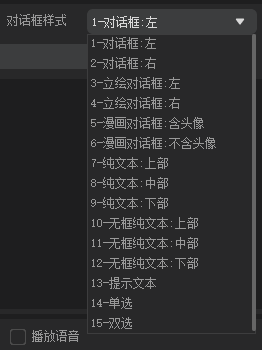
自定义对话框样式
如果想要自定义对话框样式,可通过 数据库(快捷键F10) -> 对话框样式 进行增改。
直接选择对应组件然后替换素材、修改位置即可。步骤全程可视化,所以请大胆尝试。
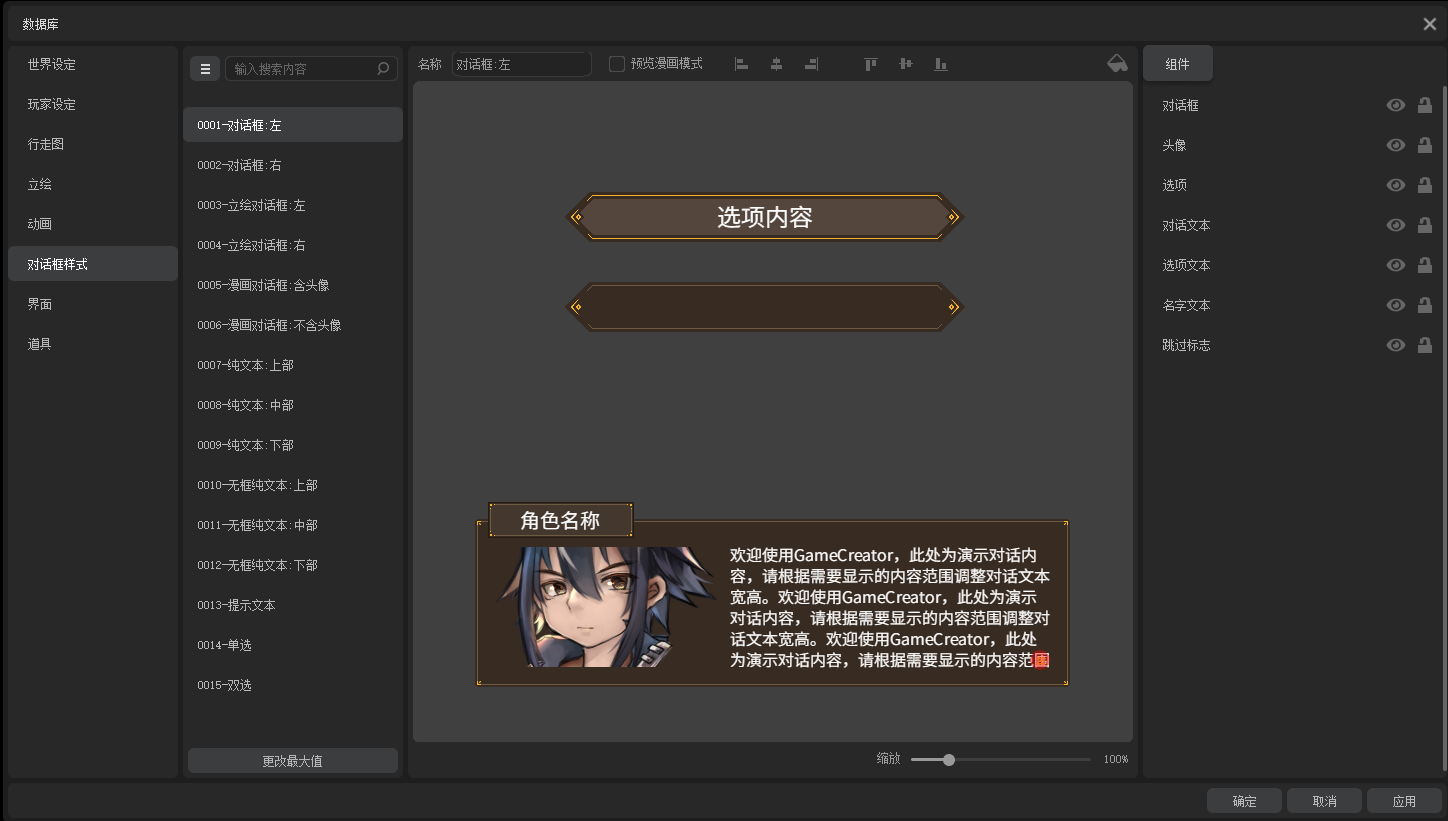
预览漫画模式
开启预览漫画模式可以获取行走图来当参考目标。
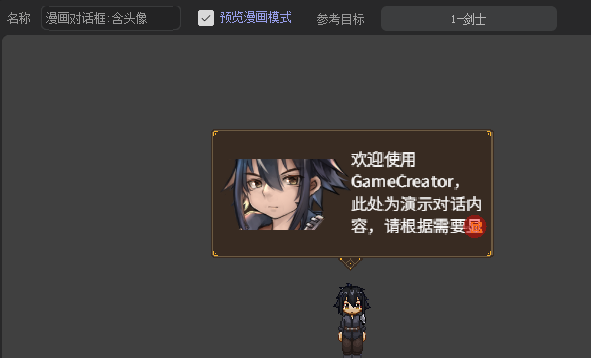
对话与选项一起出现
默认情况下,只有执行完显示对话指令后才会执行后续指令,这种情况下没办法让对话与选项同时出现。
而如果希望同时出现也很简单,只需要使用文字效果 跳过本次对话 即可
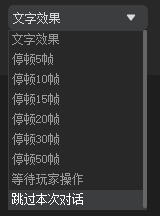
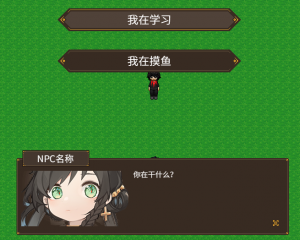
预览对话
开启预览对话可以直接在指令界面中预览游戏的效果。